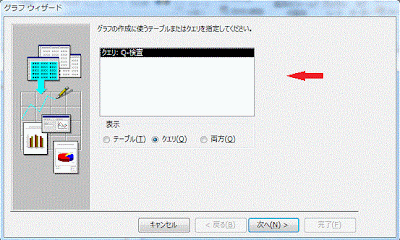Access2013で、グラフの要素にデータ値を表示させ、小数点以下を設定する方法です。
フォームデザインで、グラフ内部をダブルクリックします。グラフの編集画面になるので、グラフの要素をダブルクリックします。
データ系列の書式設定が開きます。
[データラベル]タブにし、ラベルの内容部分の[値]にチェックします。
これでグラフの要素にデータ値が表示されました。
しかし下のようにデータ値が小数の場合、小数点以下の桁数が多かったり、揃っていなくて見にくい場合があります。
そこで小数点以下の桁数を設定します。
1.下のデータシートで、データ値の項目部分をクリックし選択します。
2.メニューの[書式]~[表示形式]をクリックします。
表示形式ダイアログボックスが開きます。
1.分類から[数値]を選択します。
2.小数点以下の桁数を設定します。 ここでは1桁にしました。
これでグラフ要素にデータ値を表示させ、小数点以下を設定することができました。
グラフの目盛りの小数点以下を設定する
グラフの目盛りの間隔や最大値などを変更する方法


![ラベルの内容部分の[値]にチェックする](https://blogger.googleusercontent.com/img/b/R29vZ2xl/AVvXsEjptNk3qioS_sSEFppDmQnjQ15wd87l-H7fHFJZotQjvUaKjBmKSqbvAaIO9rrX_i7c4gGRli4rQSDwzlIuODMzEASFp5Rsrzsd147xcJQfsAX5Mvsca__RP5xqDLHcwLFIaZo-eqDN8oWj/s1600/image353-3.gif)


![[数値]を選択し小数点以下の桁数を設定する](https://blogger.googleusercontent.com/img/b/R29vZ2xl/AVvXsEiH0DrS2-KcEUbgthDM-FOwnomwRMwV7srXhvsN3Lk1L0O88yiRuUjXVLrBIM6nJhjueTPOFnfE3FBsvsncYu9cP4lBeAotCJchvTUKVsia2nAI4xzka71TuUpNaW_yJ_RUlHmmdz1HDww7/s1600/image353-6.gif)







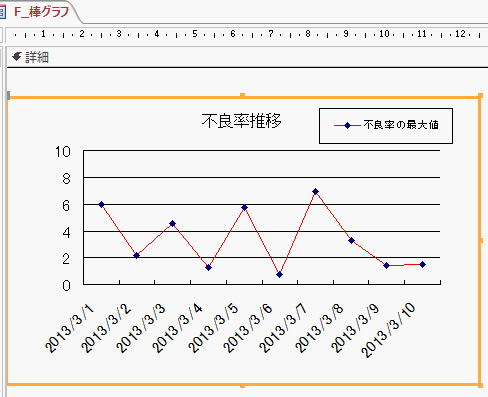





























![[デザイン]のグラフを選択します](https://blogger.googleusercontent.com/img/b/R29vZ2xl/AVvXsEiBmYwo8hMObZAB6OKZJWbQOBj2CjxcLZEEMh3Sclz0ovRYS6H7gnYZzJYxro_ZbX0af3paOyGWymz4K83utKX6uaQQfsmtDSIXN_eNi8pmb1TcE0iE_TZFGZoERDMnYpHwHPDSoQD4epo/s400/image76-2.gif)